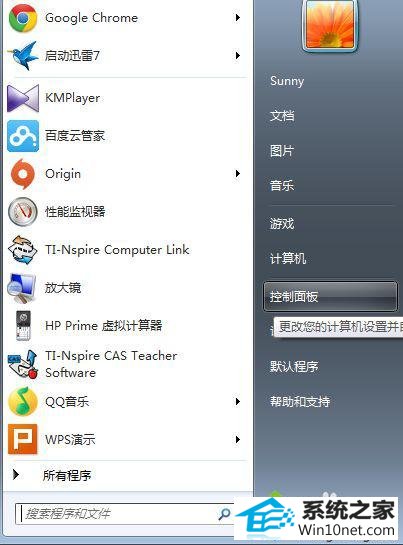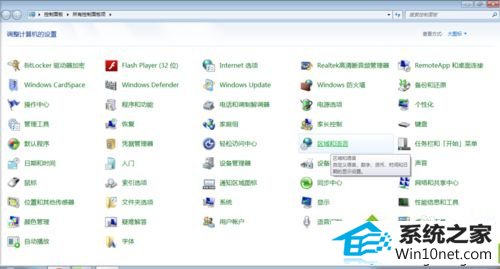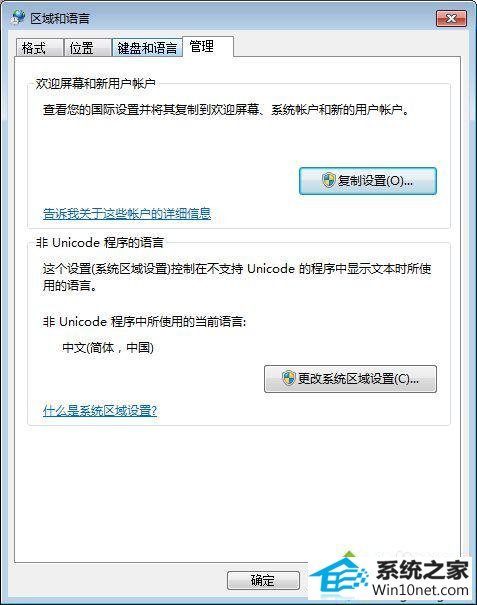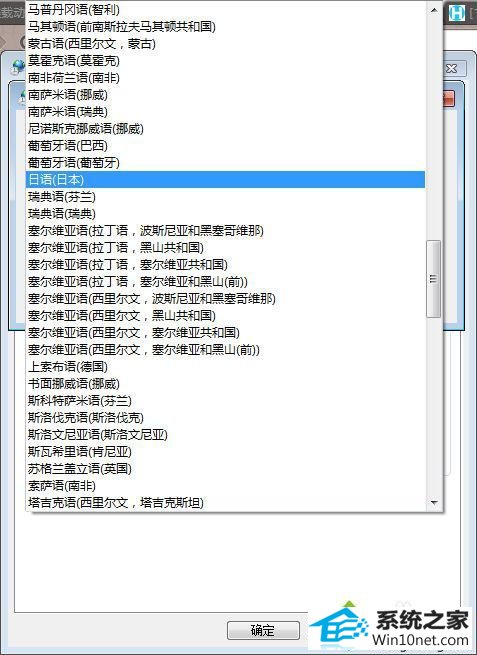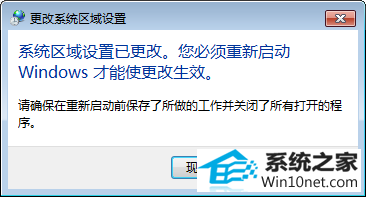今天小编分享一下win10系统玩日文游戏出现文字乱码问题的处理方法,在操作win10电脑的过程中常常不知道怎么去解决win10系统玩日文游戏出现文字乱码的问题,有什么好的方法去处理win10系统玩日文游戏出现文字乱码呢?今天本站小编教您怎么处理此问题,其实只需要1、首先点开开始菜单; 2、其次打开侧边的控制面板;就可以完美解决了。下面就由小编给你们具体详解win10系统玩日文游戏出现文字乱码的图文步骤:
具体方法如下:
1、首先点开开始菜单;

2、其次打开侧边的控制面板;
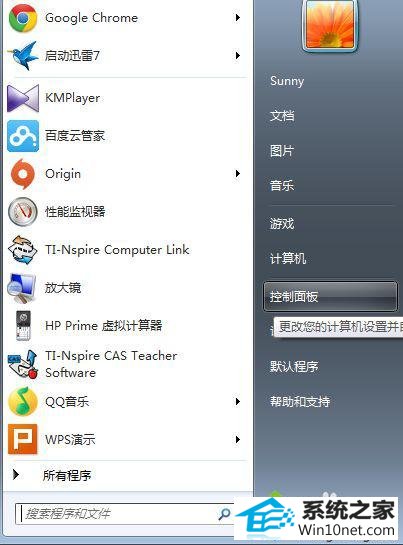
3、找到区域和语言;
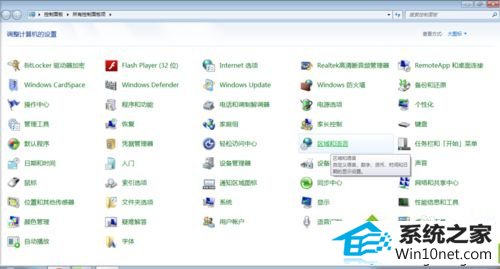
4、这是点开“管理”项目栏,并打开“更改系统区域设置”;
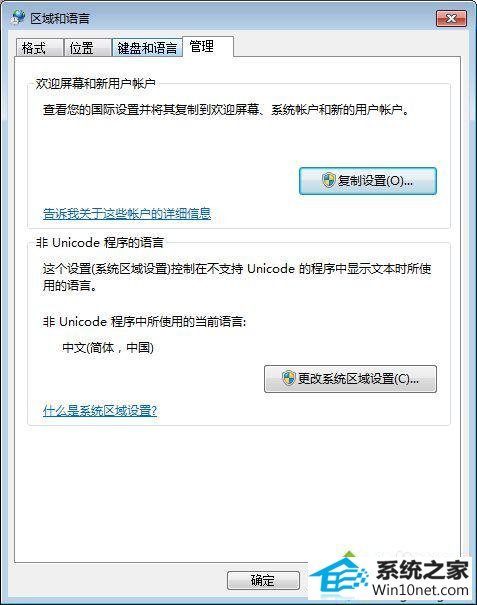
5、选择“日语”;
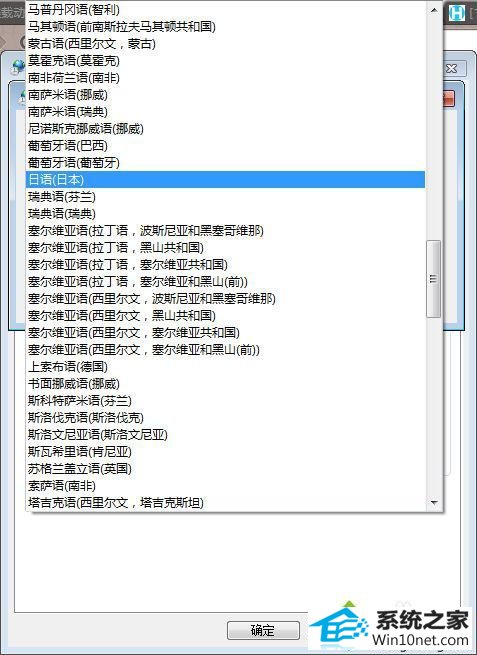
6、确定后会提示重新启动,重启在打开原来的游戏。
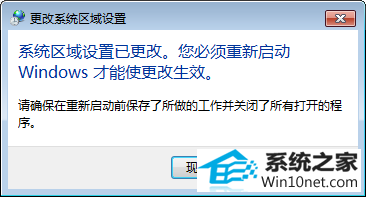
![]()